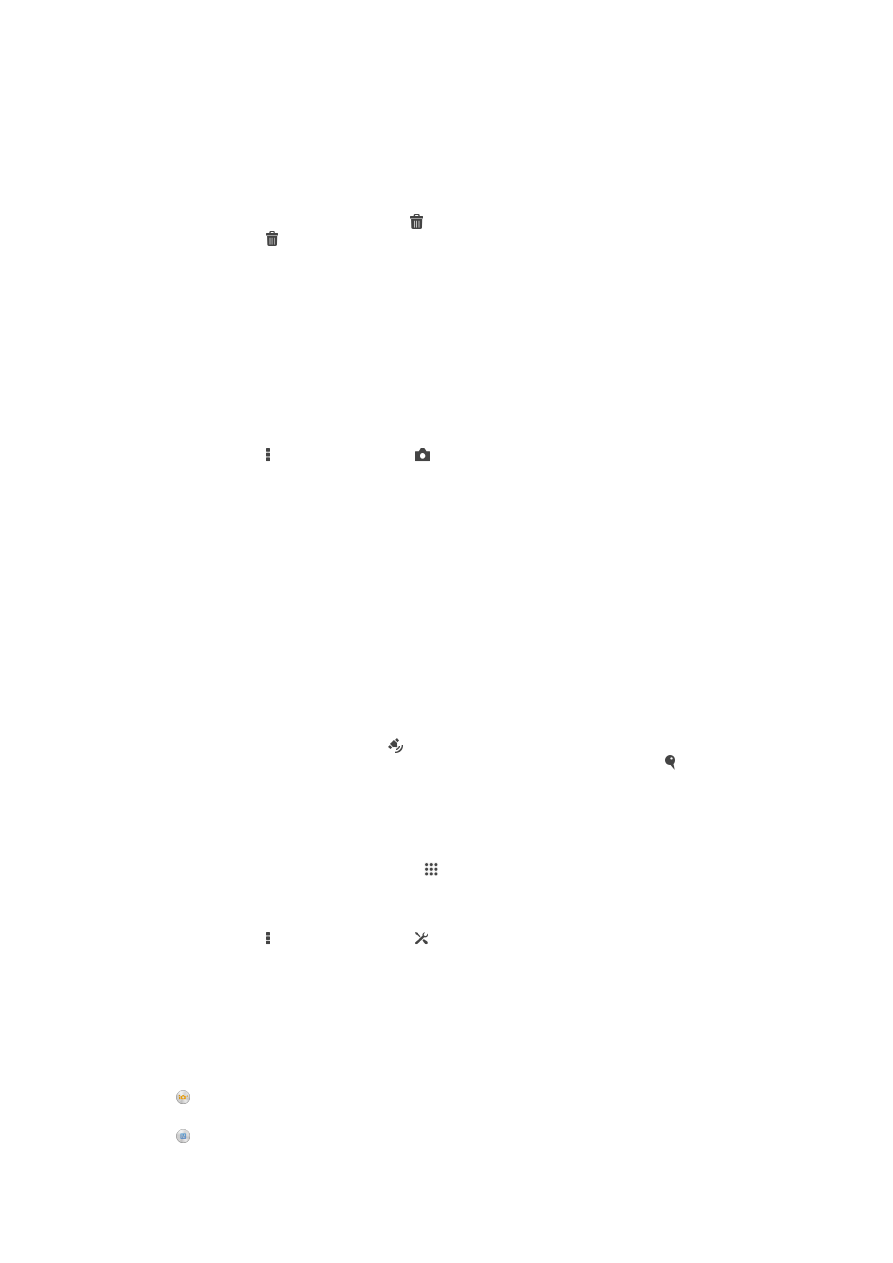
Allgemeine Kameraeinstellungen
Aufnahmemoduseinstellungen im Überblick
Überlegene Automatik
Optimieren Sie Ihre Einstellungen für alle Szenen.
Manuell
77
Dies ist eine Internetversion dieser Publikation. © Druckausgabe nur für den privaten Gebrauch.
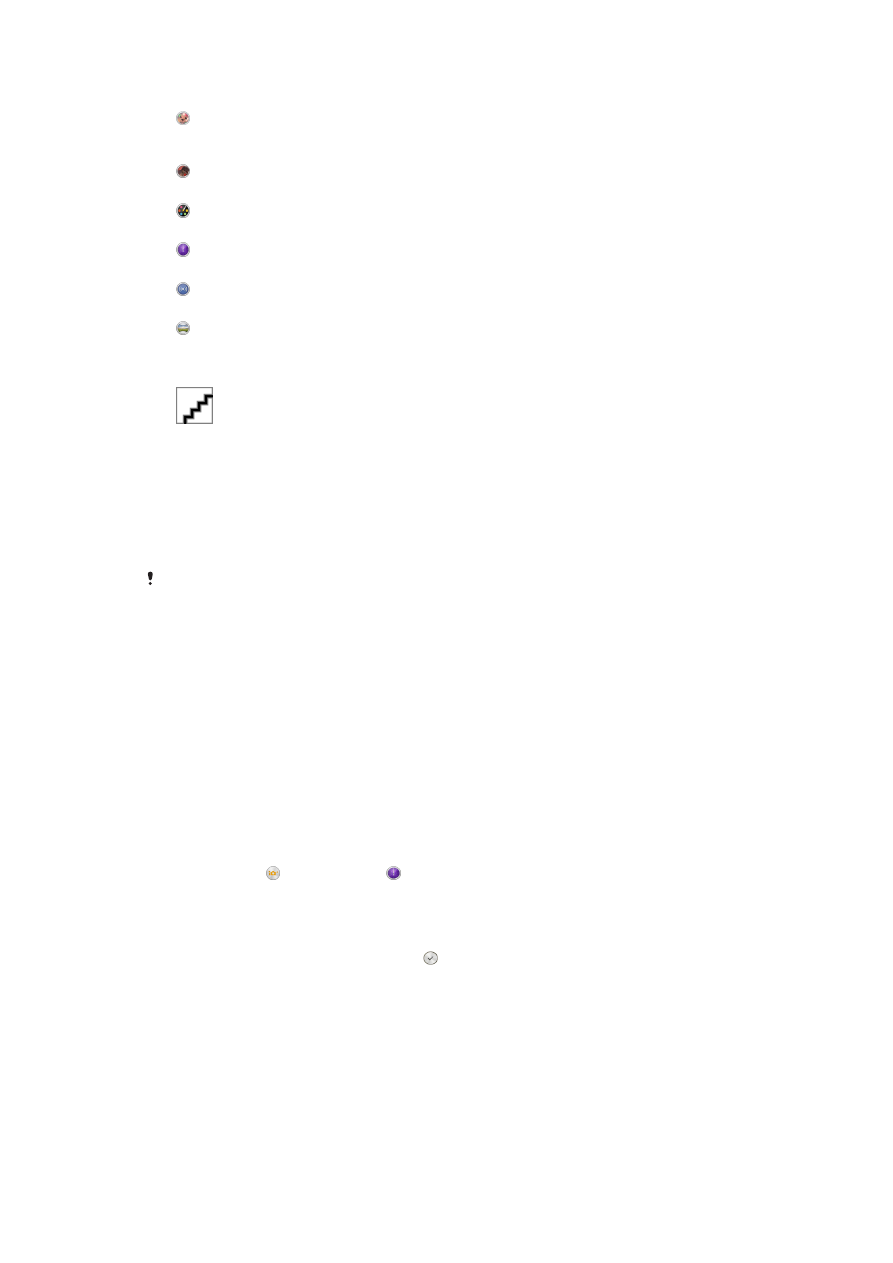
Passen Sie Kameraeinstellungen manuell an.
Background Defocus
Verwischen Sie den Hintergrund Ihrer Fotos, um Ihr Motiv im Vergleich noch schärfer aussehen zu
lassen.
AR-Effekt
Nehmen Sie Fotos mit virtuellen Szenen und Charakteren auf.
Kreativer Effekt
Verwenden Sie Effekte für Fotos und Videos.
Timeshift burst
Suchen Sie sich das beste Foto aus einer Bildfolge aus.
Social Live
Hierüber können Sie Livevideos an Facebook™ senden.
Schwenk-Panorama
Verwenden Sie diese Einstellung, um Weitwinkel- und Panoramaaufnahmen zu machen. Tippen Sie
einfach auf den Bildschirm und bewegen Sie die Kamera kontinuierlich von einer Seite auf die
andere.
Weichzeichner
Nehmen Sie Porträts auf und bearbeiten Sie sie in Echtzeit.
Info eye™
Mit der Info eye™-Anwendung können Sie mithilfe Ihres Kamerasuchers Informationen
über Dinge in Ihrer Umgebung finden. Beispielsweise können Sie ein Foto von einer
Sehenswürdigkeit machen und erhalten Informationen dazu direkt auf Ihrem Bildschirm.
Oder Sie können ein Foto von einem Buch machen oder einen QR-Code scannen und
erhalten sofort Hintergrundinformationen.
Info eye™ kann nur ausgewählte Sehenswürdigkeiten oder Objekte erkennen.
AR-Effekt
Sie können für Ihre Fotos AR-Effekte (Augmented Reality – erweiterte Realität) an und
gestalten Sie sie noch interessanter. Mit dieser Einstellung können Sie schon bei der
Aufnahme 3D-Szenen in Ihre Fotos integrieren. Wählen Sie einfach die gewünschte
Szene und passen Sie ihre Positioin im Sucher an.
Timeshift-Bildfolge
Die Kamera nimmt eine Bildfolge von 61 Fotos in einem Zeitfenster von zwei Sekunden
auf – eine Sekunden bevor und nachdem Sie den Auslöser gedrückt haben. Sie können
sich also alle Bilder anschauen und das Schönste auswählen.
So verwenden Sie Timeshift-Bildfolge:
1
Aktivieren Sie die Kamera.
2
Tippen Sie auf und wählen Sie .
3
Um Fotos aufzunehmen, drücken Sie den Auslöser vollständig nach unten und
lassen Sie ihn wieder los. Die aufgenommenen Fotos werden in der
Miniaturbildansicht angezeigt.
4
Blättern Sie durch die Miniaturbilder und wählen Sie das Fotos aus, das Sie
speichern möchten, und tippen Sie auf .
Social Live
Social Live ist ein Kamera-Aufnahmemodus, mit dem Sie Videos live auf Ihre
Facebook™-Seite streamen können. Sie benötigen lediglich eine aktive
Internetverbindungen und müssen bei Ihrem Facebook™-Konto angemeldet sein. Videos
können bis zu 10 Minuten lang sein.
78
Dies ist eine Internetversion dieser Publikation. © Druckausgabe nur für den privaten Gebrauch.
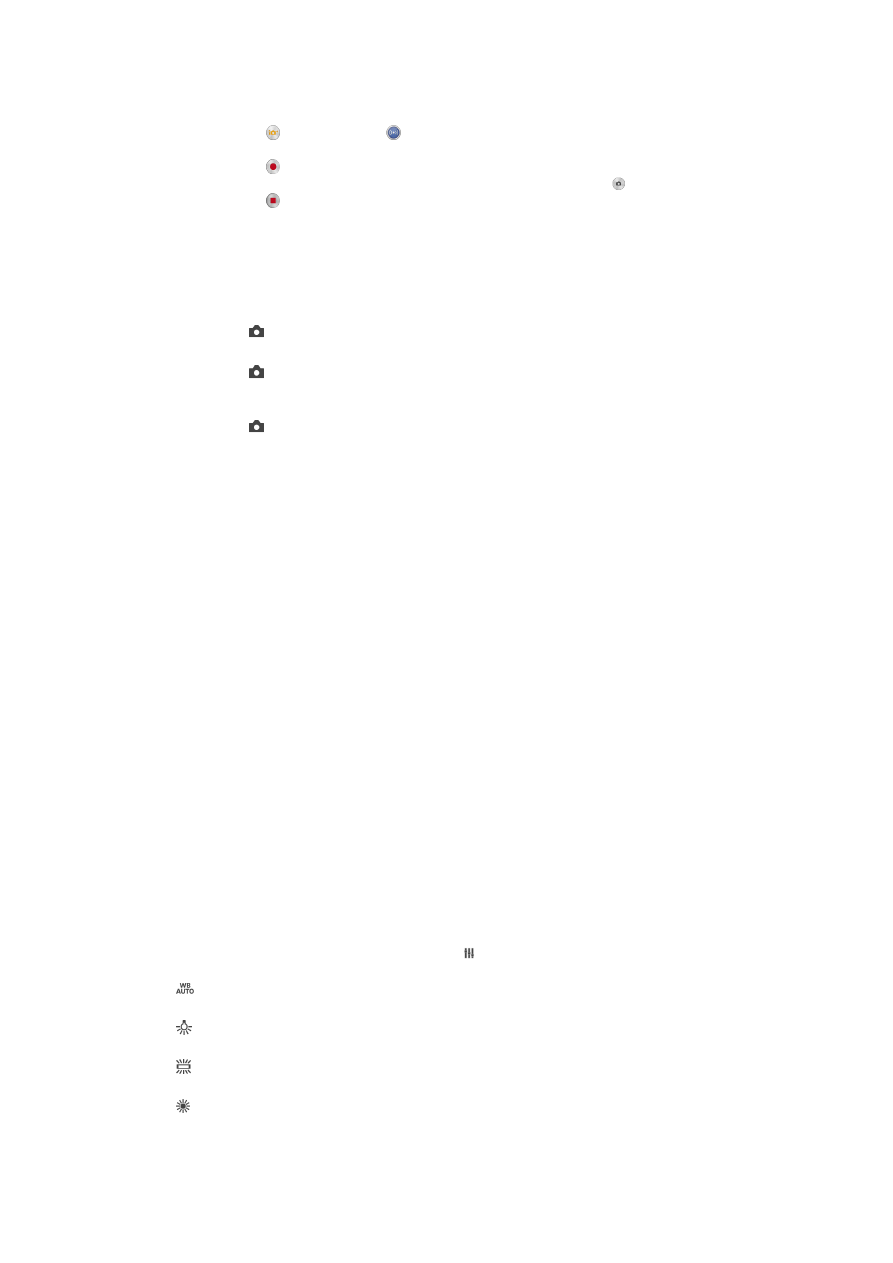
So übertragen Sie ein Live-Video mit Social Live:
1
Aktivieren Sie die Kamera.
2
Tippen Sie auf und wählen Sie .
3
Melden Sie bei Ihrem Facebook™-Konto an.
4
Tippen Sie auf , um mit der Übertragung zu beginnen.
5
Um während der Übertragung ein Foto aufzunehmen, tippen Sie auf .
6
Tippen Sie auf , um die Übertragung zu stoppen.
Schnellstart
Verwenden Sie die Schnellstarteinstellungen, um die Kamera bei gesperrtem Bildschirm
zu starten.
Nur starten
Nachdem Sie nach oben gezogen haben, wird die Hauptkamera aus dem Energiesparmodus aktiviert.
Starten und fotografieren
Nachdem Sie nach oben gezogen haben, wird die Fotokamera aus dem Energiesparmodus aktiviert und
ein Foto aufgenommen.
Starten und Video aufnehmen
Nachdem Sie nach oben gezogen haben, wird die Videokamera aus dem Energiesparmodus aktiviert und
die Aufnahme begonnen.
Aus
Geo-Tags
Weisen Sie Fotos Details über den Aufnahmeort zu.
Touch-Aufnahme
Legen Sie einen Bildausschnitt fest und berühren Sie den Kamerabildschirm mit Ihrem
Finger. Sobald Sie den Finger wegnehmen, wird ein Foto aufgenommen.
Verschlusston
Wählen Sie aus, ob beim Aufnehmen von Videos der Verschlusston ein- oder
ausgeschaltet sein soll.
Datenspeicher
Sie können Ihre Daten entweder auf einer entfernbaren SD-Karte oder im internen
Speicher Ihres Geräts speichern.
Interner Speicher
Fotos oder Videos werden im Gerätspeicher gespeichert.
SD-Karte
Fotos oder Videos werden auf der SD-Karte gespeichert.
Weißabgleich
Diese Funktion stellt die Farbbalance unter Berücksichtigung der Lichtbedingungen ein.
Das Symbol für die Weißabgleichseinstellung befindet sich auf dem Kamerabildschirm.
Auto
Die Farbbalance wird automatisch an die Lichtbedingungen angepasst.
Glühlampe
Die Farbbalance wird an warmes Licht angepasst, z. B. an das von Glühbirnen.
Leuchtstofflampe
Die Farbbalance wird an Neonlicht angepasst.
Tageslicht
Die Farbbalance wird für den Außeneinsatz bei sonnigen Lichtverhältnissen angepasst.
79
Dies ist eine Internetversion dieser Publikation. © Druckausgabe nur für den privaten Gebrauch.
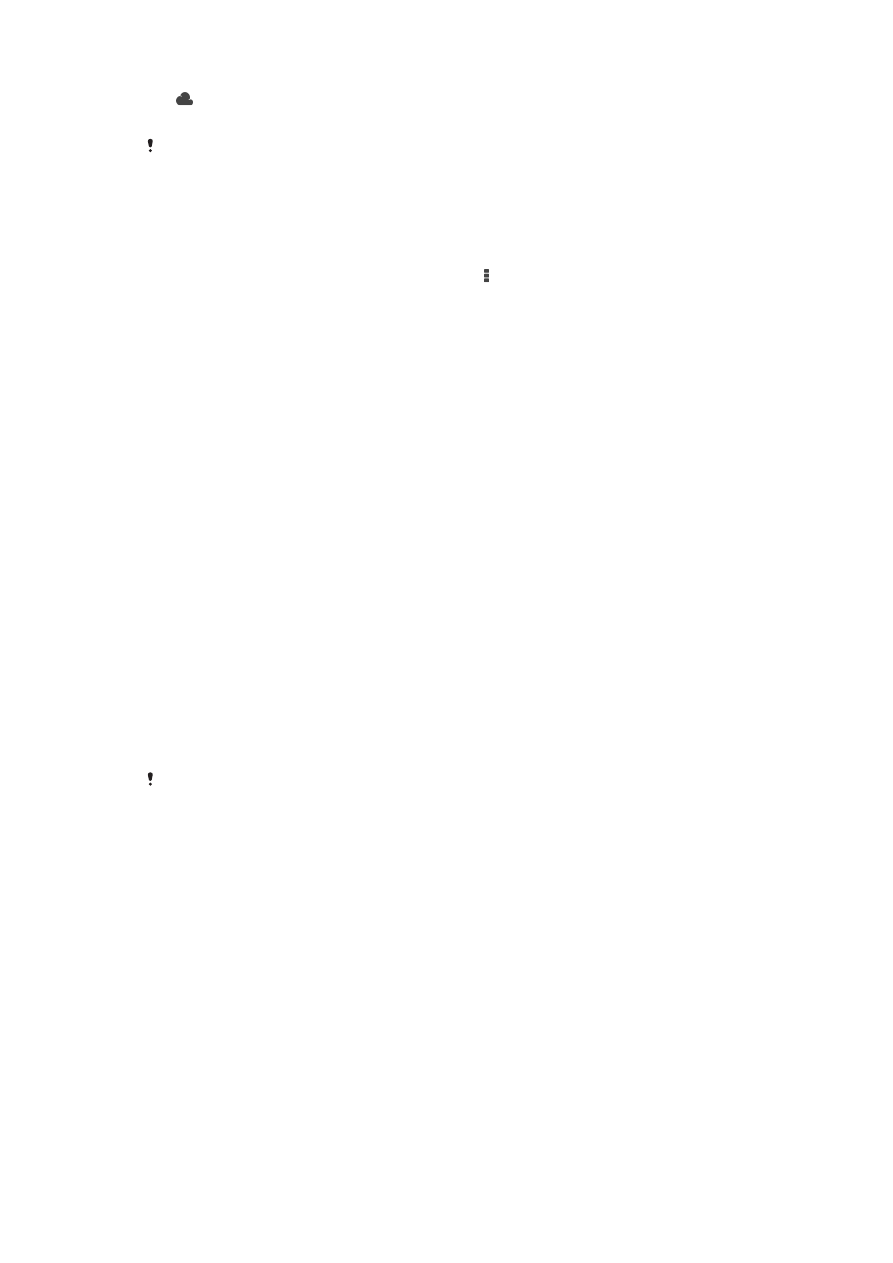
Bewölkung
Die Farbbalance wird für wolkigen Himmel angepasst.
Diese Einstellung ist nur im Aufnahmemodus
Manuell verfügbar.